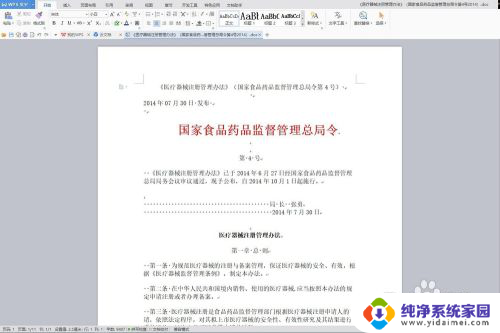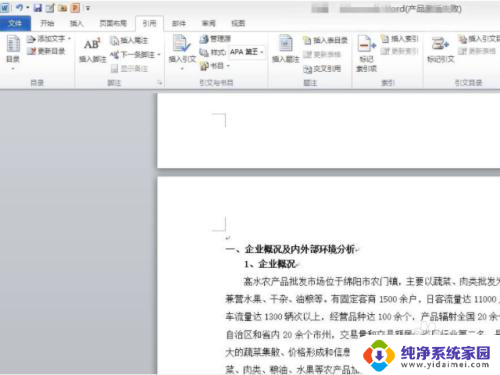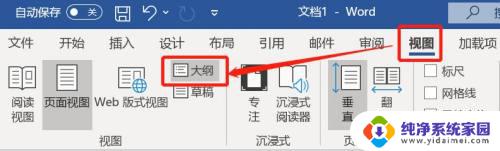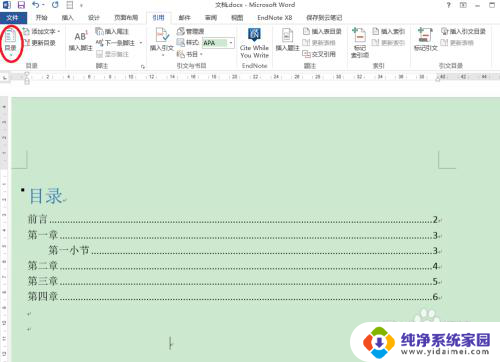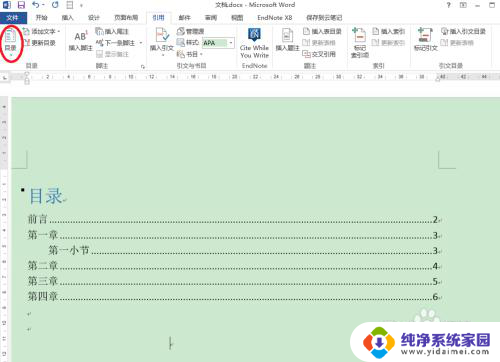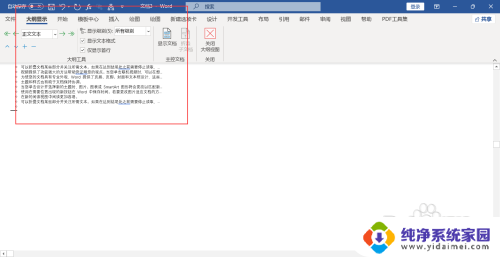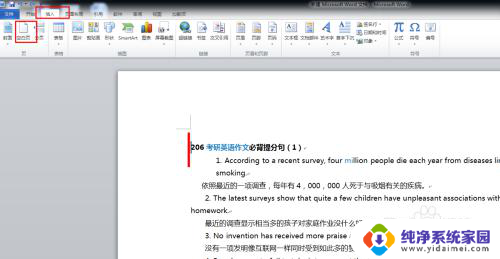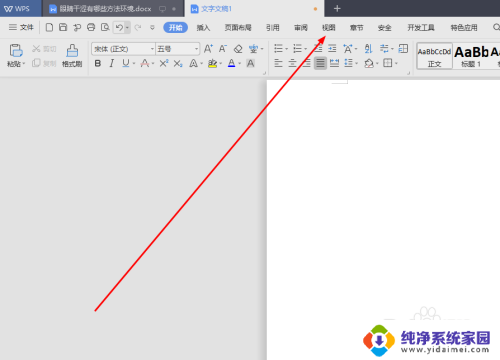wps word怎么生成目录 wps中word文档目录怎么制作
更新时间:2024-05-09 11:42:58作者:jiang
在使用WPS Word编写文档时,制作目录是非常重要的一部分,通过添加目录,读者可以快速浏览文档的内容结构,节省时间并方便阅读。制作目录的方法也非常简单,只需在文档中设置标题样式,然后通过一键生成目录功能即可自动完成。在编辑文档时,务必注意每个章节的标题要明确清晰,这样生成的目录才能更加准确和完整。制作一个清晰明了的目录,不仅可以提高文档的整体质量,还能让读者更加轻松地获取所需信息。
操作方法:
1.打开wps软件。
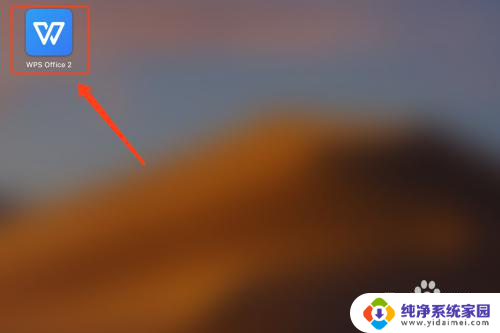
2.选择需要生成录目的标题。
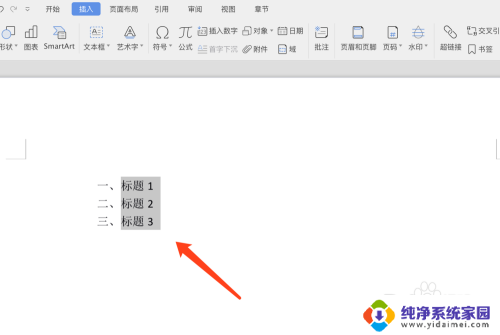
3.点击【开始】->【设置】为标题样式。
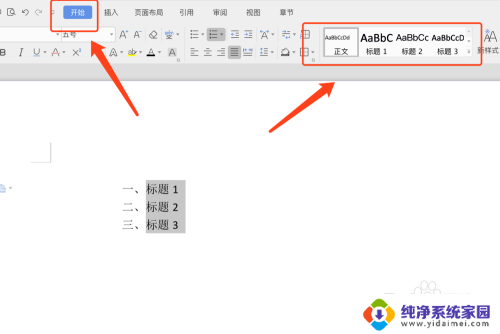
4.取消选择中标题。

5.点击空白处需要生成录目的位置。
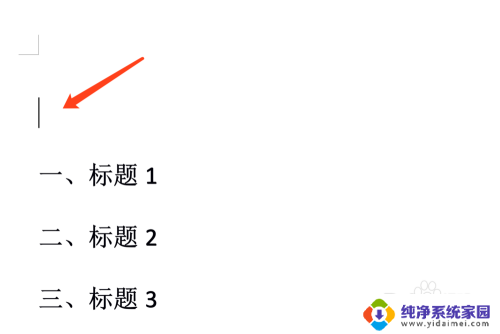
6.点击【引用】功能。
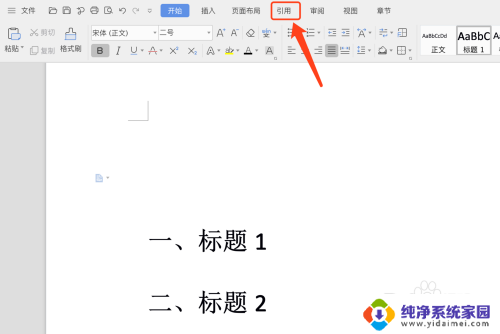
7.点击【插入目录】功能。
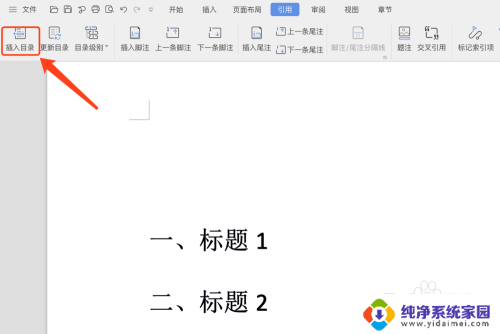
8.设置基础信息并点击【确定】按扭。
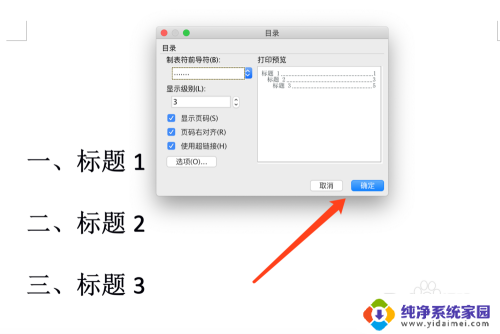
9.即可在wps中给word文档生成录目。
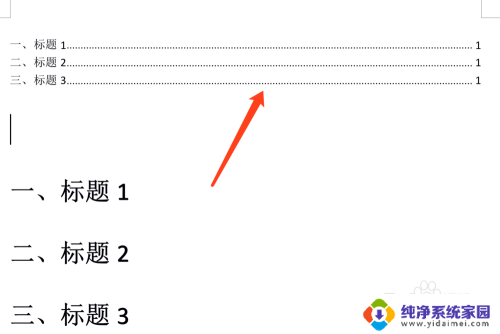
以上是有关如何在WPS Word中生成目录的全部内容,如果遇到相同情况的用户,可以按照以上方法解决。